Här beskrivs de funktioner som finns samlat under "Inställningar" i en rapport
Hitta till inställningarna
Om du inte ser de beskrivna ingångarna nedan, så saknar du behörighet. Kontakta din administratör.
Hitta till inställningarna via rapportsidan
Gå till rapportsidan, Vanligtvis hittar du denna sida i toppmenyn:
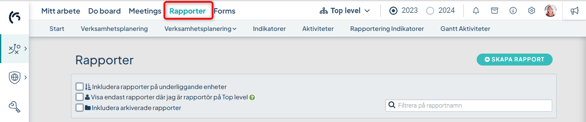
Klicka på rapportens namn för att expandera den, och välj sen Inställningar.
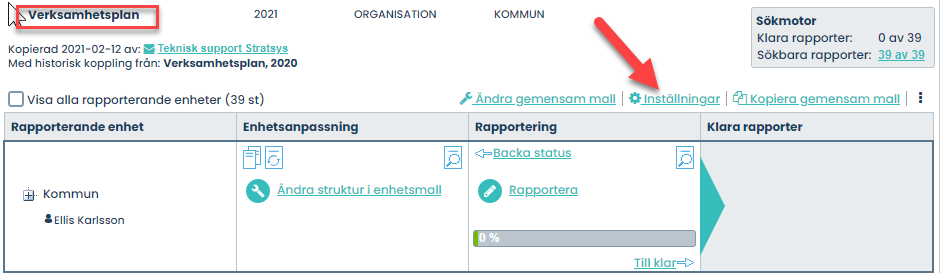
Hitta till inställningarna direkt från rapporten
Du kan också komma åt inställningarna direkt från rapporten. Klicka först på "Ändra struktur i gemensam mall" längst ner till vänster på rapportsidan:
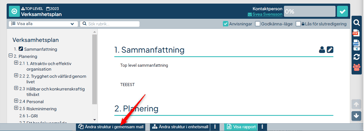
Sedan hittar du inställningarna genom att klicka på kugghjulet i verktygsfältet till höger i den gemensamma mallen:
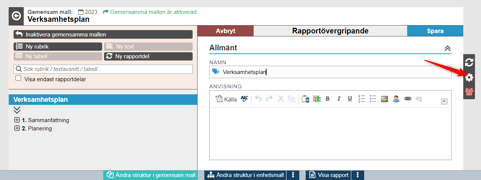
Rapportinställningar
Administrationsinställningarna för en rapport är indelade i fyra delar:
Översikt över inställningar
Här kan du se alla aktuella inställningar som rapporten har.
Vill du göra en ändring i klickar du på Ändra-knappen längst ned i sektionen och gör dina ändringar i två olika steg, Generellt och Mail-inställningar.
Du ändrar också rapporterade enheter genom den svarta "Visa/Ändra" längre ner på sidan.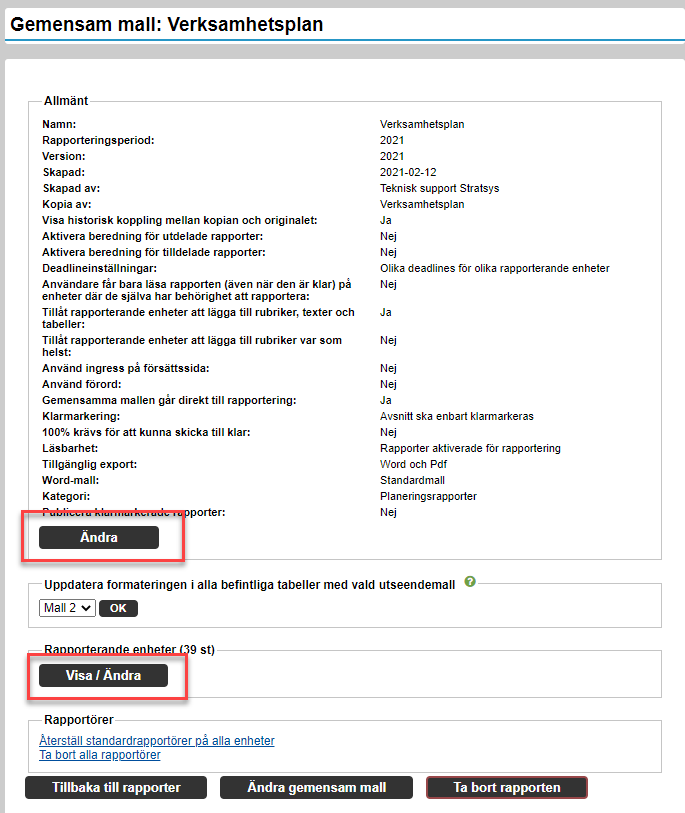
Ändra rapportinställningar
Tips: Det finns hjälptexter till de flesta avsnitt - klicka på (i)-symbolen för att få hjälp direkt i verktyget.
Namn
Här namnger du rapportmallen.
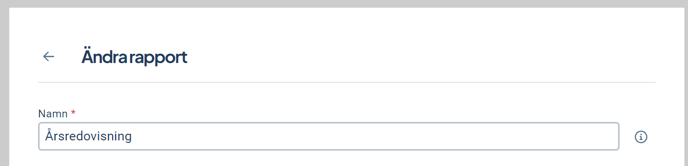
Version
Välj om rapporten gäller aktuell version eller planeringsversionen. Om du vill att innehållet i rapportdelarna skall hämtas från aktuell version, väljer du den. Om du har nya enheter och objekt i planeringsversionen som du vill ha med i rapporten väljer du istället planeringsversionen.
Rapporten kommer visas i vald version, men alla rapporter följer med framåt efter versionshanteringen.

Om det står "Borttagen version" i inställningen, så betyder det att rapporten är baserad på en tidigare version som nu är borttagen på grund av versionshanteringar. En sådan rapport går inte att uppdatera med ny information. Om rapporten ändå behöver ändras går det att byta version, men information i rapporten kan då försvinna - kontakta Stratsys för konsultation vid frågor runt detta.

Rapporteringsperiod
Rapporteringsperioden styr vilken period som datavärden och kommentarer hämtas ifrån i rapportdelar. Om du exempelvis anger "År", så kommer data hämtas från den senaste perioden där det finns ett värde eller en kommentar inom angivet år om objektet själv har en annan periodicitet. Det kan betyda att decembervärdet hämtas för ett månadsmått.
Notera att hela perioden som du vill hämta ifrån måste rymmas inom rapporteringsperioden.
Om rapporteringsperioden är "Halvår 1" (1/1 till 30/6), så kommer information från Tertial 1 (1/1 - 30/4) hämtas från ett objekt med tertialperiodicitet, men inte information från Tertial 2 (1/5 - 31/8), då hela T2 inte ryms inom "Halvår 1".
Välj "Automatisk kopiering" om du önskar att rapporten ska kopieras till nästa period automatiskt. Du kan välja om detta skall ske när rapporten är klarmarkerad, eller efter ett visst antal dagar efter deadline. Du kan också välja om data som har rapporterats in manuellt i tabeller då skall följa med till nästa kopia genom att kryssa i alternativen för "Kopiera tabelldata"
Välj om du vill att rapporten har en deadline för rapportering. Du kan då även aktivera Påminnelser. Om rapporten saknar deadline går det inte att aktivera påminnelser och rapporten kommer inte heller visas som försenad på rapportsidan.
Om du väljer "Olika deadlines för olika enheter" kan du sedan ställa in detta från rapportsidan. Läs mer nedan i avsnittet "Deadlines för rapporterande enheter".

Påminnelser

Koppla rapport till

Tillägg
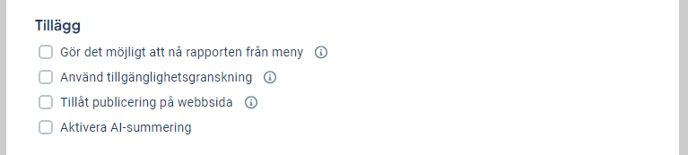
Avancerade inställningar
Klarmarkering
Under klarmarkering väljer du om klarmarkering skall användas för rapportavsnitten. Om du aktiverar kan du välja endast klarmarkering (en nivå), eller "klarmarkering och godkännas" (två nivåer). Två nivåer används om du vill att en användare med högre behörighet ska godkänna de avsnitt som användare med lägre behörighet har klarmarkerat.
Du kan också kräva att rapporten skall vara helt färdigrapporterad för att kunna klarmarkeras genom inställningen "100% krävs..."

Läsbarhet
Under läsbarhet ställer du in när den inrapporterade texten ska vara läsbar för användare på andra enheter som inte själva har rätt att rapportera i rapporten. Användarna måste ändå ha läsbehörighet för rapporter på enheten för att överhuvudtaget få läsa dem.
Läsbarheten fungerar som en "trappa", och varje nivå inkluderar ovanliggande nivåer. Bocken "Endast helt klara rapporter" är alltid ikryssad, och ger då minsta möjliga access.
Inställningen gäller även för "Sammanställ rapporter".
För att begränsa läsbarheten ytterligare kan du också ange att användare bara får läsa rapporter på enheter där de själva kan rapportera.

Beredningsfas
Här väljer du om den gemensamma mallen ska ha en beredningsfas eller inte. Beredningsfas innebär att när enheterna godkänner rapporten hamnar den i en beredningsfas där nämnd, styrelse eller annan instans först skall skriva ett formellt beslut, kommentar eller liknande.
Aktiverar du inte beredningsfas kommer rapporten istället att gå direkt till Klar vid godkännande av rapporten. Se information under (i)-ikonen för utdelade och tilldelade rapporter. Läs också mer om Beredning.

Övrigt

Formatering
Export
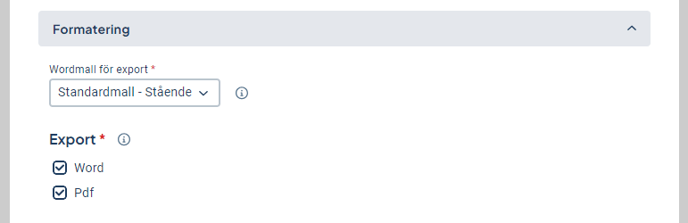
Formateringsinställningar
Välj om innehållsförteckning och anvisningar skall visas som standard vid inrapportering.
Om all numrering för alla rubriksnivåer ska visas i den gemensamma mallen, enhetsmallen, inrapportering, förhandsgranskningsläget och sökmotorn markerar du detta alternativ. Vid export gäller dock alltid Wordmallens inställningar för numrering.
Du kan också välja att använda ingress på försättssidan samt att använda förord.
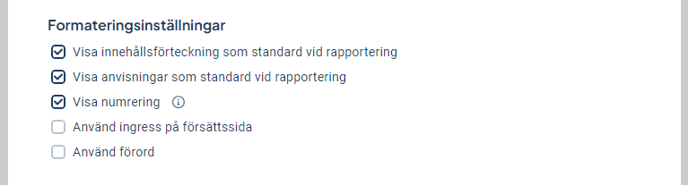
Deadlines för rapporter
Om förskjutningar används kan rapporter på olika enheter få olika deadline. De automatiskt beräknade datumen för deadline kan anpassas i efterhand för enskilda rapporter från rapportsidan.
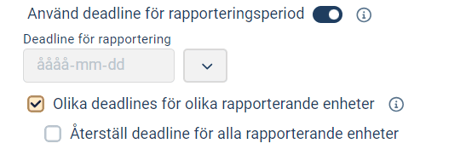
Gå tillbaka till startsidan för rapporter. Där är det nu möjligt att justera datumet för deadlinen på den aktuella enheten, och för underliggande enheter genom att klicka på länken "Deadline" för varje enhet.
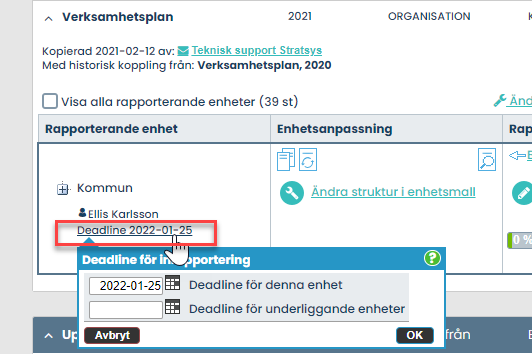
När du ändrar deadlinen för de underliggande enheterna så kommer även nya enheter som läggs till att få den nya deadlinen.
Tänk på att underliggande enheters deadline skrivs över när du justerar underliggande enheter. Detta gäller även om enheterna själva satt ett specifikt datum.
De användare som är rapportörer på en rapport, eller får enhetsanpassa rapporten, får också lov att ändra deadline på rapporten.
När en eller flera deadlines har ändrats manuellt, kommer ett alternativ att återställa alla deadlines i rapportinställningarna. Kryssa i och spara för att återställa till rapportens rapporteringsperiod för samtliga enheter. Åtgärden går inte att ångra.

Tabellutseende
Om du vill att samtliga tabeller i rapporten skall få en viss layout, kan du ändra för hela rapporten under inställningar. Du kan också ändra för varje enskild tabell inne i den gemensamma mallen.
Läs mer om Utseendemall för tabeller i rapporter.
Rapporterande enheter
Under rubriken Rapporterande enheter väljer du vilka enheter rapporten skall fördelas till. Alla enheter som du väljer kommer att kunna rapportera in i rapporten på sin enhet.
Klicka på Ändra-knappen och markera de enheter som skall ha rapporten. Om många enheter skall få rapporten, kan du klicka på en enhet och sen välja att markera alla enheter en till tre nivåer under den enheten eller helt enkelt alla underliggande enheter.


Ändra rapporterande enheter
Du kan utan problem lägga till rapporterande enheter i efterhand, som då också får rapporten på sin enhet.
Om du tar bort en enhet, så försvinner enhetens rapport, även om den är påbörjad. Du har möjlighet att lägga till den igen men inrapporterade texten/datan är förlorad och kan inte fås tillbaka! Du kan även behöva göra om klarmarkeringar av rapportens rubriker och anpassningar i själva rapporten.
Om du däremot gjort en kopia av rapporten medan en enhet var borttagen, och sedan lagt till den borttagna enheten igen går det inte att se den borttagna enhetens historik. Du kan dock fortfarande se delar av historiken genom att gå in i den senaste arkiverade rapporten där enheten fortfarande var rapporterande.
Rapportörer
Härifrån har du möjlighet att:
- Återställ standardrapportörer på alla enheter
Uppdaterar efter standardrapportörerna som är angivna för respektive enhet. Manuellt tillagna rapportörer påverkas ej. - Ta bort alla rapportörer
Rensar både manuellt tillagda rapportörer och standardrapportörer.
Se även Administrera rapportörer för en rapport.

Videomaterial
Videon är 22 minuter lång, och visar hantering av rapporter i ett äldre gränssnitt:

